Photoshop详细绘制逼真的富士康相机
摘要:这是一个富士康相机的图标,在一个外国网站上看到的,感觉挺漂亮的,现在给大家解析下制作过程,希望能相互学习下,谈不上教程,只供参考吧。现在我们...
这是一个富士康相机的图标,在一个外国网站上看到的,感觉挺漂亮的,现在给大家解析下制作过程,希望能相互学习下,谈不上教程,只供参考吧。
现在我们开始吧!
首先还是给大家看下我做完的整体效果:

步骤1
在PS新建一个文件。设置一个分辨率为72,宽高1024×1024像素。
步骤2
然后插入图像参考的相机。用钢笔工具勾画出相机金属底部,给形状图层加图层样式,渐变叠加,。


步骤3
在按住ctrl点击蒙版出现形状选区后新建一个图层添加黑色,在把图层右击转换为智能对象,在滤镜>杂色>添加杂色30单色,图层填充15%。
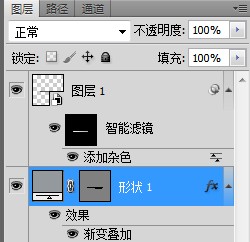
步骤4
画出相机底部的阴影关系
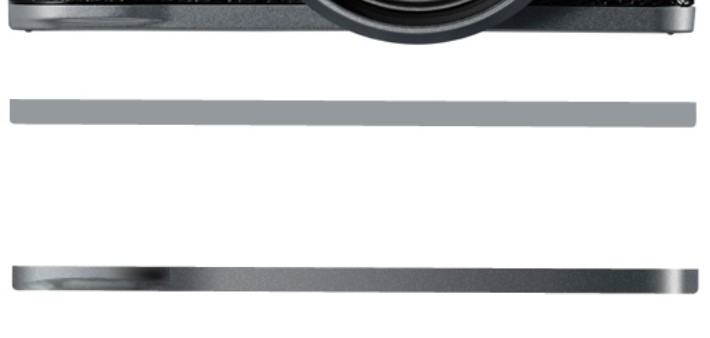
步骤5
现在用钢笔工具在画出相机上面的形状,做添加杂色和内阴影效果

步骤6
刻画相机上金属反光,选择钢笔工具或者形状工具。将其转换为智能对象,并添加一个高斯模糊滤镜>模糊>高斯模糊,做一些减少图层不透明度。

步骤7
取景器是由2个重要部分组成。圆角矩形工具画一个矩形(6px)与下面深灰色的颜色,添加以下风格。

【Photoshop详细绘制逼真的富士康相机】相关文章:
★ PS鼠绘盾牌图标
上一篇:
Photoshop绘制漂亮的立体心形技巧
下一篇:
PS鼠绘质感立体标志
